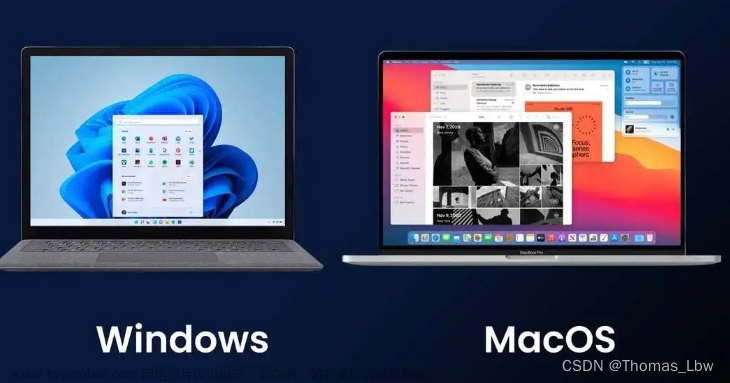1.打开虚拟机,在中端中输入命令: sudo apt-get install openssh-server 安装ssh

我这里已经安装完成,故显示是这样
2.输入命令:sudo systemctl start ssh 启动远程连接
注意,如果使用VirtualBox安装的虚拟机,需要启用两个网卡,一个为:网络地址转换(NAT),
一个为:仅主机(Host-Only)网络
如果仅有一个网卡(默认为网络地址转换)则不能成功建立连接。在设置中点开到网络进行设置。

3.输入命令:ifconfig查看ip地址
 文章来源:https://www.toymoban.com/news/detail-851043.html
文章来源:https://www.toymoban.com/news/detail-851043.html
4.打开VScode,下载remote-ssh插件,然后建立连接
在插件商店搜索 ssh 显示出来的第一个进行下载安装
安装完成后会在插件商店最下方出现一个电脑的图标
点开这个图标,在里边选择连接,主机名即是你虚拟机的主机名,在我这里是 sansan ,后边用 @ 连接虚拟机 ip,在我这里是 192.128.56.101 。格式为 sansan@192.128.56.101。之后在弹出框中继续,在需要输入密码的时候输入你的虚拟机电脑的密码即可文章来源地址https://www.toymoban.com/news/detail-851043.html
到了这里,关于Win10系统VScode远程连接VirtualBox安装的Ubuntu20.04.5的文章就介绍完了。如果您还想了解更多内容,请在右上角搜索TOY模板网以前的文章或继续浏览下面的相关文章,希望大家以后多多支持TOY模板网!